Похожие презентации:
Язык HTML
1. Язык HTML
2. Проектирование и разработка Web-сайтов
Веб-сайт — это совокупность логически связанной гипертекстовойинформации, оформленной в виде отдельных страниц и доступной в сети
Интернет, другими словами, Веб-сайт — это совокупность программных,
информационных, а также медийных средств, логически связанных между
собой.
Web-страницы или гипертекстовые документы представляют собой текст,
в котором содержатся специальные команды, называемые тегами (tags).
Эти теги обеспечивают форматирование элементов страницы и позволяют
размещать на ней графические объекты, рисунки, гиперссылки и т.д.
Для подготовки Веб-страниц к публикации в Интернете применяется
специальный "язык гипертекстовой разметки" –
HTML (Hyper Text Markup Language).
Разметка гипертекста указывает браузеру, в каком виде информация
должна выводиться на экран.
HTML не является языком программирования, он только управляет
расположением информации в окне браузера.
3. HTML
HTML позволяет формировать на странице сайтатекстовые блоки, включать в них изображения,
организовывать таблицы, управлять отображением цвета
документа и текста, добавлять в дизайн сайта звуковое
сопровождение,
организовывать
гиперссылки
с
контекстным переходом в другие разделы сервера или
обращаться к иным ресурсам Сети и компоновать все эти
элементы
между
собой.
Файлы,
содержащие
гипертекстовый код, имеют расширение .htm или .html.
4. HTML
HTML-документом называется файл, содержащий код HTML.Одной из основных функциональных особенностей, характерных
именно для данного языка, благодаря которой он и получил свое
название, является гиперссылка.
Гиперссылка (Hyperlink) – базовый функциональный элемент htmlдокумента, представляющий собой реализацию динамической связи
какого-либо объекта данной web-страницы с контекстным
содержимым другого документа.
HTML – язык не транслируемый, но интерпретируемый. Это
означает, что для исполнения готового кода его не нужно
компилировать, встроенный в специальное программное обеспечение,
предназначенное для просмотра web-страниц, интерпретатор
«компилирует» код непосредственно в процессе открытия документа.
При этом, обнаружив в тексте ошибку, такая программа не выдает
соответствующего предупреждения (если страница не содержит
встроенных скриптов Java), а попросту игнорирует всю «ошибочную»
строку.
5. Браузер
Браузер – специальная клиентская программа, предназначенная дляпросмотра содержимого web-узлов и отображения документов HTML.
Браузеры содержат встроенный транслятор языка разметки
гипертекста, компилирующий html-код в процессе открытия webстраницы.
Существует несколько классов броузеров, различающихся в
основном спектром реализуемых ими возможностей. Два основных
класса – это броузеры, поддерживающие и не поддерживающие
отображение графических элементов web-страниц. Большинство
современных броузеров относятся к первому классу. Наиболее
распространены среди пользователей Интернета браузеры Mozilla
Firefox, Opera, Internet Explorer, Chrome.
6.
На данный момент наиболее популярным и продвинутымтекстовым редактором является Notepad++, который можно
найти по адресу http://notepad-plus-plus.org/.
К его преимуществам можно отнести бесплатность, подсветка
тегов html. В дальнейшем будем ориентироваться именно на
этот текстовый редактор.
Также стоит упомянуть кроссплатформенный текстовый
редактор Visual Studio Code. Данный редактор обладает
несколько большими возможностями, чем Notepad++, и кроме
того, может работать не только в ОС Windows, но и в MacOS и в
операционных системах на основе Linux.
7.
8. Структура HTML-документа
9. Теги
Директивы HTML называются тегами. Теги заключаются вугловые скобки. Большинство тегов – парные. Закрывающий тег
отличается от открывающего наличием символа /. Синтаксис записи
тега:
<ТЕГ> обрабатываемое значение </ТЕГ>
Теги допускают вложение друг в друга. Все объекты не
заключенные в угловые скобки, воспринимаются как текстовые
элементы.
HTML не чувствителен к регистру, однако рекомендуется
применять при написании тегов заглавный регистр для улучшения
читаемости кода.
Тег – это команда html, указывающая интерпретатору брaузера,
каким образом он должен обрабатывать соответствующее каждой
конкретной директиве значение. Это значение называется
атрибутом тега. Тег может иметь атрибут или не иметь его. Тег
верхнего уровня <HTML> не имеет атрибутов.
10. Теги
Синтаксис записи тега в совокупности с его атрибутом:<ТЕГ имя_атрибута_1=”значение” … имя_атрибута_n=”значение”>
Значения атрибутов заключаются в прямые кавычки ’’’’. Если внутри
атрибута тега встречается другое значение, заключенное в кавычки, то есть
имеет место вложение одних кавычек в другие, в качестве внутренних
кавычек рекомендуется использовать одинарные. Такое выражение выглядит
следующим образом:
<ТЕГ имя_атрибута_1=”значение_1; ’значение2’; значение3”>
Спецификация языка позволяет опускать кавычки в следующих видах атрибутов:
атрибуты, записываемые только строчными или заглавными символами
латинского алфавита и не включающие иных символов, например цифр.
атрибуты, состоящие только из цифр от 0 до 9.
атрибуты, обозначающие промежутки времени.
Например, запись атрибутов border=”1” или align=”center” допустимо
представить в виде border=1 или align=center.
11. Структура HTML документа
12.
Для создания документа HTML5 нам нужны в первую очередь два элемента:DOCTYPE и html. Элемент doctype или Document Type Declaration сообщает
веб-браузеру тип документа.
<!DOCTYPE html> указывает, что данный документ является документом html и
что используется html5, а не html4 или какая-то другая версия языка разметки.
А элемент html между своим открывающим и закрывающим тегами содержит все
содержимое документа.
Основная часть документа html, фактически все, что увидим в своем браузере
при загрузке веб-страницы, располагается между тегами <body> и </body>.
Здесь размещаются большинство элементов html.
Хотя большинство элементов в HTML5 остаются теми же, что и в ранних
версиях, но несколько изменился способ их использования. Рассмотрим
базовые элементы HTML, их предназначение и использование.
Элемент head и метаданные веб-страницы
Одним из первых элементов html-документа является элемент head, задача
которого состоит в установке метаданных страницы и ряда сопроводительной
информации. Метаданные содержат информацию о html-документе.
Заголовок
Для установки заголовка документа, который отображается на вкладке
браузера, используется элемент title
13.
14. Пример HTML-страницы:
<!DOCTYPE html><HTML>
<HEAD>
<TITLE>Моя первая страница</TITLE>
</HEAD>
<BODY>
Простейший пример HTML-страницы, содержащий
обязательные теги
</BODY>
</HTML>
15.
16. Пример цветной HTML-страницы:
<!DOCTYPE html><HTML>
<HEAD>
<TITLE>Моя первая страница</TITLE>
</HEAD>
<BODY BGCOLOR=“#505050” TEXT=“blue”>
Простейший пример HTML-страницы, содержащий обязательные
теги с отображением голубого текста на темно-синем фоне
</BODY>
</HTML>
17.
18. Комментарии
Комментарии открываются символьнойпоследовательностью, начинающейся с открывающей угловой скобки, восклицательного знака и двух знаков тире
<!-- закрываются сочетанием -->.
Формат комментария:
<!-- текст комментария -->
19. Цветовые спецификации
Определить тот или иной цвет при создании web-страницы можнодвумя методами: посредством задания специальных цветовых
меток, обозначающий названия цветов словами, или с помощью
шестнадцатеричного цифрового кода, заменяющего эти метки.
Для вывода цветных изображений на экран монитора применяется
так называемая палитра RGB (Red, Green, Blue). Согласно данному
стандарту, теоретические основы которого были разработаны
ученым-физиком Г.Гельмгольцем, можно получить абсолютно любой
желаемый оттенок путем смешивания всего лишь трех красок:
красной, зеленой и синей.
20. Цветовые спецификации
Для обозначения цвета шестнадцатеричным цифровым кодом передсамим кодом ставится символ <#>, далее следует набор из шести
знаков в шестнадцатеричной системе счисления.
Цвет
Символьная
метка
Цифровой код
Белый
White
#FFFFFF
Черный
Black
#000000
Зеленый
Green
#008000
Светло-зеленый
Lime
#00FF00
Серый
Gray
#808080
Светло-серый
Silver
#C0C0C0
Желтый
Yellow
#FFFF00
Темно-бордовый
Maroon
#800000
Синий
Blue
#0000FF
Темно-синий
Navy
#000080
Голубой
Aqua
#00FFFF
Изумрудный
Teal
#008080
Красный
Red
#FF0000
Пурпурный
Purple
#800080
Розовый
Fuchsia
#FF00FF
Оливковый
Olive
#808000
Для
передачи
цветов
в
html
предпочтительнее пользоваться шестнадцатеричным цифровым кодом.
21. Форматирование текста
22. Escape-последовательности
Иногда возникает необходимость использования в тексте символы,зарезервированные для обозначения элементов кода HTML. Это
могут быть угловые скобки, прямые кавычки и т.д. Т.е. необходимо,
чтобы символы отображались как текст, интерпретатор же
воспринимает их как часть команд разметки гипертекста. Поэтому
существуют escape-последовательности, или их еще называют
«нотации символьных объектов». Они начинаются символом «&» и
заканчиваются «;», а между ними размещается сама команда,
записываемая в строчном регистре.
23.
Escape-последовательностиСимвол
Значение
Именной примитив
<
Левая угловая скобка
<
>
Правая угловая скобка
>
“
Прямые кавычки
"
&
Амперсант
&
Неразрывный пробел
©
Символ копирайта
©
®
Символ
зарегистрирован-ной ®
торговой марки
=
Знак равенства
≡
Стрелка влево
←
Стрелка вправо
→
Стрелка вверх
↑
Стрелка вниз
↓
24. Тег стандартного абзаца
<P align=аргумент>Текст, заключенный в абзац
</P>
Аргументы ALIGN:
right – выравнивание текста по правому краю;
left – выравнивание текста по левому краю;
center – выравнивание текста по центру;
justify – выравнивание текста по ширине.
Если при использовании тега <P> не задано никаких атрибутов, по
умолчанию используется левое выравнивание.
Для выравнивания текста по центру можно использовать тег:
<CENTER>
Текст
</CENTER>
25. Абзац
<p>Браузеры, которые интерпретируют
мягкие переносы, должны
обеспечить следующую семантику:
если строка прекращается в месте
мягкого переноса, в конце первой
cтроки должны отображаться
символ переноса.
</p>
<p>
Браузеры, которые интерпретируют
мягкие переносы, должны
обеспечить следующую семантику:
если строка прекращается в месте
мягкого переноса, в конце первой
строки должны отображаться
символ переноса.
26. Авторское форматирование
<pre>Я думал,
сердце позабыло
Способность
легкую страдать,
Я говорил:
тому, что было,
Уж не бывать!
Уж не бывать!
Прошли восторги,
и печали,
И легковерные мечты.....
Но вот опять
затрепетали
Пред мощной
властью красоты.
</pre>
27. Разрывы строк
Для того, чтобы внутри тестового блока браузер отобразилперевод строки, например, для отделения одного абзаца от
другого, в конце строки следует поместить тег <BR>.
Следующее слово, встречающееся за данным тегом, будет
перенесено на новую строку. Возможно использование
нескольких
тегов
<BR>
подряд
для
задания
последовательности из нескольких пустых строк.
Команда <BR> не имеет закрывающего тега.
Иногда тег <BR> содержит атрибут clear, который может
принимать одно из трех значений: left, right, all. Указанные
параметры позволяют переносить текст со смещением новой
строки соответственно к левой, правой или обеим границам
экрана одновременно. Синтаксис записи этого тега с атрибутом
clear:
<BR clear=”значение”>
28. Разрывы строк
Некоторые браузеры переносят строки самостоятельно,причем разрывают строку в том месте, где она выходит за
границы экрана. Если программисту необходимо
отобразить текстовую строку фиксированной длины без
переносов, используется тег <NOBR>:
<NOBR> строка без переносов </NOBR>
При использовании данного тега в случае, если длина
строки превышает ширину экрана, в нижней части окна
браузера появляется горизонтальная полоса прокрутки.
29. Шрифты
Элемент <FONT> определяет свойства шрифта.Синтаксис записи тега <FONT>:
<FONT face=”значение1” size=”значение2” color=”значение3”>
текст
</FONT>
30. Шрифты
Значением атрибута face является название шрифта, которыйиспользуется для отображения текста, заключенного в теги <FONT>
</FONT>. Если, например, вместо параметра "значение1" в
приведенном примере вы подставите "Arial", помеченный тегом
<FONT>, текст будет отображаться именно этим шрифтом. В
атрибуте face в качестве значений допустимо указывать несколько
гарнитур шрифтов, разделяя их запятой. Для отображения текста
браузер применит одну из перечисленных гарнитур, имя которой
первой совпадает с имеющимся в его распоряжении набором
гарнитур.
<FONT face=”Helvetica, Arial”>
31. Шрифты
Атрибут size указывает на размер шрифта. Параметр этого атрибутаможет быть описан либо абсолютной, либо относительной величиной.
Абсолютная величина подразумевает использование в качестве
параметра целого числа, указывающего на высоту шрифта в пунктах.
Относительная же величина, обозначаемая целым числом со знаком
плюс или минус (например, +2 или -1), — это количество пунктов,
которые следует прибавить или отнять от размера шрифта,
используемого браузером по умолчанию (12pt).
Так, запись <FONT size="+1"> говорит о том, что размер
помеченного таким тегом текста будет на один пункт больше, чем
обычный текст документа. Кроме того, размер шрифта можно
записывать целыми числами от 1до 7. В этих единицах основному
шрифту, используемому по умолчанию, присваивается размер 3. Самый
мелкий шрифт имеет размер 1, самый крупный – 7. Каждый шрифт в
шкале «1-7» на 20% больше или меньше размера основного шрифта.
Атрибут color определяет цвет шрифта и подставляется либо
цифровым кодом, либо символьной меткой.
32. Шрифты
Очевидно, что при использовании тега <FONT> любой из его атрибутовможет быть опущен.
33. Изменение основного шрифта
По умолчанию текстовое содержимоедокумента отображается основным шрифтом,
заданным в начальных установках браузера.
Обычно основной шрифт имеет размер 3 и
гарнитуру Times New Roman. Для изменения
свойств основного шрифта предназначен
одиночный тег <BASEFONT>, который имеет
атрибуты size, color и face.
<BASEFONT size=5>
34. Задание цвета фона
Цветфона
всего
документа
определяется атрибутом bgcolor тега
<BODY>.
<BODY bgcolor=”blue”>
35. Цвет текста
Для определения цвета шрифтапользоваться одним из 3 способов:
можно
назначить цвет символов всего документа с помощью атрибута text
тега <BODY>
<BODY text=”green”>
если в документе определен основной шрифт с помощью тега
<BASEFONT>, можно дополнить этот элемент атрибутом color
<BASEFONT size=5 color=”red”>
для текстовых фрагментов цвет задается с помощью атрибута color в
тегах <FONT>, при этом такое задание цвета отменяет действие
атрибута text тега <BODY>
<FONT color=”red”>
36. Элементы стиля шрифтов
<B> Выделение текста полужирным шрифтом</B><I> Выделение курсивным шрифтом</I>
<U> Выделение текста подчеркиванием </U>
<TT> Моноширинный текст </TT>
<SMALL> Уменьшение размера шрифта на 10-20% относительно
текущего размера шрифта </SMALL>
<BIG> Увеличение размера шрифта на 10-20% относительно
текущего размера шрифта </BIG>
<STRIKE> Зачеркнутый текст </STRIKE>
<S>
Зачеркнутый текст </S>
<SUB> Нижний индекс </SUB>
<SUP> Верхний индекс </SUP>
Данные пары тегов можно вкладывать одна в другую. Например,
выделить текст жирным курсивным шрифтом можно так:
<В><I>Текст, выделенный жирным курсивным шрифтом</I></В>
37. Фразеологические элементы
Фразеологический элемент не указывает точного способа отображения текста, алишь определяет, что содержимое элемента несет определенную смысловую
нагрузку и должно быть каким-то образом выделено относительно обычного текста.
<EM> Элемент акцентирования. Большинство браузеров воспринимают его как выделение
текста курсивом. </EM>
<STRONG> Элемент акцентирования. Этот элемент обычно интерпретируется браузерами
как выделение полужирным шрифтом. </STRONG>
<DFN> Термин и его определение. Отображается курсивом.</DFN>
<KBD> “Текст, набранный с клавиатуры”. Отображается шрифтом Courier. </KBD>
<VAR> Задание переменной или ее значения. Содержимое выводится курсивом. </VAR>
<CODE> Воспроизведение специальных символов. Применяется в случаях, когда необходимо
показать, что текст является исходным кодом какой-либо программы. </CODE>
<SAMP> Воспроизведение буквенных символов. Указывает, что текст является образцом.
</SAMP>
<ACRONYM title=”значение”> Элемент аббревиатуры. В содержимом располагается
сокращенное название аббревиатуры. Расшифровка термина появляется в виде
всплывающей подсказки, текст которой задается значением атрибута title. Содержимое
ACRONUM появляется обычным текстом. Назначение ACRONUM состоит в подготовке
информации для поисковых серверов по расшифровке аббревиатур.
</ACRONYM>
38. Оформление цитат
<BLOCKQUOTE cite=”URL”>Текст длинной цитаты
</BLOCKQUOTE>
Задает отображение длинных цитат отдельным текстовым
блоком. Содержимое элемента выводится с небольшим отступом
от левого и правого краев страницы (по умолчанию отступ равен
40px). Перед цитатой и после нее браузер оставляет по одной
пустой строке. Атрибут cite предназначен для указания URL-адреса
цитируемого документа. Этот атрибут не влияет на отображение
цитаты и носит справочный характер.
<Q> Текст короткой цитаты </Q>
Тег применяется для форматирования коротких цитат. Содержимое
элемента отображается без разрыва строки.
<CITE> Текст цитаты </CITE>
Цитаты, оформленные с помощью этого элемента, выделяются
курсивным шрифтом.
39. Создаем блочную цитату
<blockquote>They went in single file, running like hounds on a
strong scent, and an eager light was in their eyes.
Nearly due west the broad swath of the marching Orcs
tramped its ugly slot; the sweet glass of Rohan has
been bruised and blackened as they passed.
</blockquote>
40. Элемент <ADDRESS>
Элемент <ADDRESS>Используется для размещения в документе контактной информации.
Элемент представляет собой блок, содержимое которого отображается
курсивом и внутрь которого можно помещать другие элементы, например,
разрывы строк, рисунки, гиперссылки и т.д., но нельзя вставлять блоки
(разделы, списки, абзацы).
Формат элемента:
<ADDRESS>
Содержимое
</ADDRESS>
Пример:
<ADDRESS>
Екатерина Семенова <BR>
Ведущий менеджер
Телефон 123-123-123
<A href=”URL”>[email protected]</A>
</ADDRESS>
41. Атрибуты тега <BODY>
Атрибуты тега <BODY>Общий формат записи тега <BODY> со всеми
допустимыми атрибутами имеет вид:
<BODY background=”URL” bgcolor=”значение1”
text=”значение2” link=”значение3”
vlink=”значение4” alink=”значение5”>
тело документа HTML
</BODY>
42. Атрибуты тега <BODY>
Атрибуты тега <BODY>Атрибут background позволяет поместить на web-страницу
фоновый рисунок, записав в качестве параметра атрибута URL этого
рисунка. URL можно задавать либо в виде полного адреса Интернета
(например, "http://www.server.ru/images/имя_файла.gif"),
либо в виде сокращенного адреса с указанием пути к директории на
текущем сервере, в которой хранится данное изображение (например,
"../images/имя_файла.gif”).
Допускается просто указывать имя графического файла, если он
хранится в той же директории, что и использующий его файл HTML.
Данное изображение может иметь любой размер, поскольку при
интерпретации кода оно многократно повторяется, заполняя все
доступное пространство в окне браузера.
43. Атрибуты тега <BODY>
Атрибуты тега <BODY>Атрибут text позволяет задать цвет текста для всего
документа в целом. Однако он может быть изменен в
определенном участке текста путем использования
команды <FONT> с атрибутом color.
Атрибут bgcolor используется для задания фонового
цвета всему документу. Атрибуты bgcolor и background
не исключают друг друга, однако у последнего имеется
приоритет. Это означает, что в случае, когда заданы оба
эти атрибута, сначала выполняется заливка web-страницы
цветом, назначенным в атрибуте bgcolor, поверх которой
размещается
изображение,
заданное
атрибутом
background.
44. Атрибуты тега <BODY>
Атрибуты тега <BODY>Атрибут link задает цвет, которым отображается
непосещенная гиперссылка, то есть ссылка, к
которой посетитель данного web-сайта еще не
обращался. По умолчанию ей присваивается
значение "blue" (#0000FF). В свою очередь,
атрибут vlink указывает на цвет посещенной
ссылки, значение которой по умолчанию –
"purple" (#800080).
Атрибут alink определяет цвет гиперссылки в
момент нажатия. По умолчанию данный атрибут
также имеет значение "purple".
45. Атрибуты тега <BODY>
Атрибуты тега <BODY>Пример использования тега <BODY> со всеми допустимыми
атрибутами:
<BODY
background="http://www.myserver.com/1mages/back.jpg"
bgcolor="#000000" text="#FFFFFF" link="#008000"
vlink="#800080" alink="#FF0000">
Тело документа HTML
</BODY>
46. Применение многоязычного текста
Указание языка, на котором составлен документили его фрагмент выполняется атрибутом lang. В
качестве значения этого атрибута представляется
код языка (en – английский, en–US – английский
США, de – немецкий, ru – русский, ua – украинский).
Пример:
<HTML lang=”de”> – документ составлен на немецком языке,
<Q lang=”ua”> – цитата на украинском.
47. Направление чтения текста
Задается атрибутом dir, принимающимзначения:
ltr – слева направо,
rtl – справа налево.
Атрибут задается для текстов на арабском
языке или иврите.
48. Разделы, заголовки и горизонтальные линии
49. Разделы
Формат задания раздела:<DIV>
HTML-код или текст
</DIV>
или
<SPAN>
HTML-код или текст
</SPAN>
Разделы используются для задания параметров текста и его
расположения. К разделу можно применять любые атрибуты стиля.
Теги <DIV> и <SPAN> отличаются тем, что при использовании тега
<DIV> браузер производит перенос раздела на новую строку и перед
ним
автоматически
устанавливается
пустая
строка.
При
использовании тега <SPAN> переноса не возникает.
50. Заголовки
Заголовки позволяют разделить web-страницуна логически законченные блоки и помогают
ориентироваться в содержимом документа.
Спецификация HTML позволяет программисту
использовать шесть различных стилей, или, как
их еще принято называть, логических уровней
заголовков.
51. Заголовки
Для того чтобы отобразить заголовок на web-странице, необходимоиспользовать тег <Нn>, где n — целое число от 1 до 6, обозначающее
номер уровня заголовка, причем самым верхним уровнем принято
считать 1. Синтаксис записи этой команды:
<Нn аlign="параметр">
Текст заголовка
</Нn>
Атрибут align дает возможность web-мастеру определить
расположение заголовка в окне браузера. Параметр этого атрибута
может принимать одно из трех возможных значений:
• right – позиционирование заголовка по правой границе документа;
• left – позиционирование заголовка по левой границе документа;
• center – позиционирование заголовка по центру документа.
52. Заголовки
<h1>Заголовок 1</h1><h2>Заголовок 2</h2>
<h3>Заголовок 3</h3>
<h4>Заголовок 4</h4>
<h5>Заголовок 5</h5>
<h6>Заголовок 6</h6>
53. Заголовки
По умолчанию заголовки выравниваются полевому краю страницы.
Заголовки как блоковые элементы отделяются
от текста пустыми строками.
Пример:
<Н1 align=”center”>
ДОБPO ПОЖАЛОВАТЬ НА МОЮ СТРАНИЧКУ!
</Н1>
54. Горизонтальные линии
Чтобы визуально отделить часть объектов документа от других,применяются горизонтальные линии. Горизонтальная линия – это
графический элемент, имеющий длину, толщину и цвет. Для создания
таких линий в HTML используется непарный тег <HR> (сокращение
от Horizontal Ruler). В спецификации HTML для отображения
вертикальных линий не предусмотрено специальных тегов.
Формат создание стандартной линии (по умолчанию стандартная
линия занимает всю ширину окна браузера, а её толщина составляет
2px, верхняя часть линии несколько темнее нижней):
<HR>
Формат сплошной темной линии без тени:
<HR noshade>
55. Горизонтальные линии
Формат горизонтальной линии с указанием свойств:<HR align=”значение” width=”значение” size=”значение” color=”значение”>
Атрибут align задает выравнивание линии и может принимать значения
center, left или right. По умолчанию линии выравниваются по центру
страницы.
Атрибут width задает длину линии в пикселях или процентах.
Например, тег <HR width=25> определяет горизонтальную линию
шириной 25 пикселов.
Если значение атрибута задается в процентах (ставится символ %), то
ширина линии вычисляется относительно ширины окна,
например <HR width=”25%”>. Задание длины линии в относительных
единицах предпочтительнее.
Толщина линии задается атрибутом size. Значение этого атрибута задается
в пикселах в диапазоне от 1 до 175. Присвоение больших значений
игнорируется. По умолчание size=2px.
Цвет линии определяется атрибутом color.


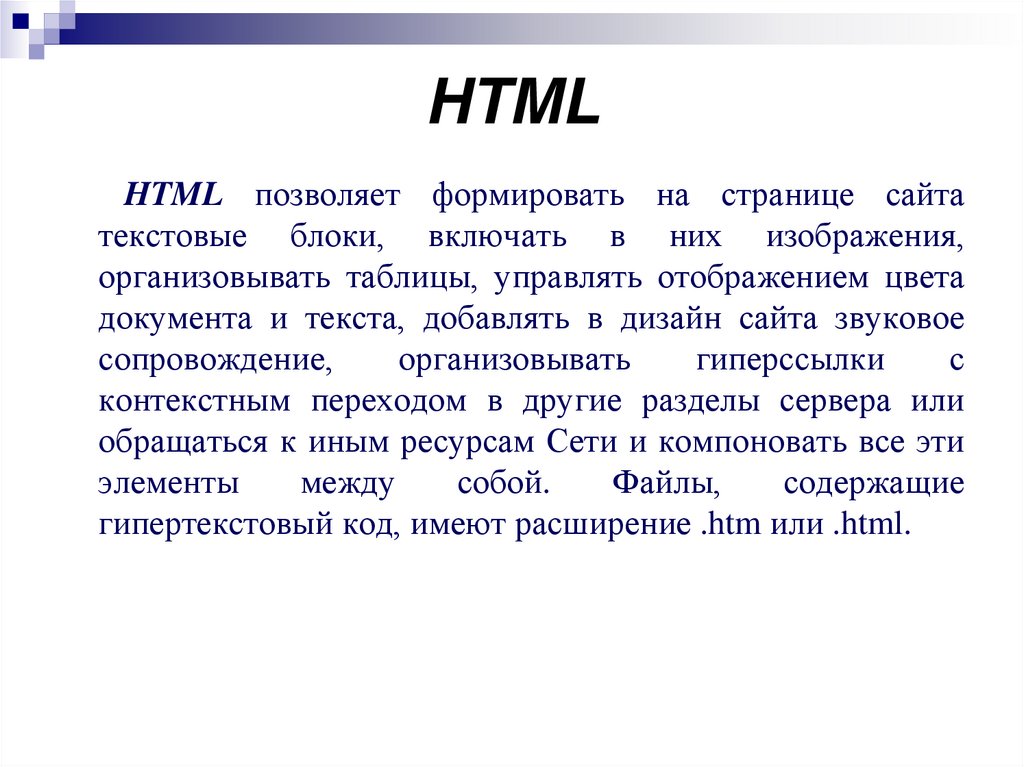
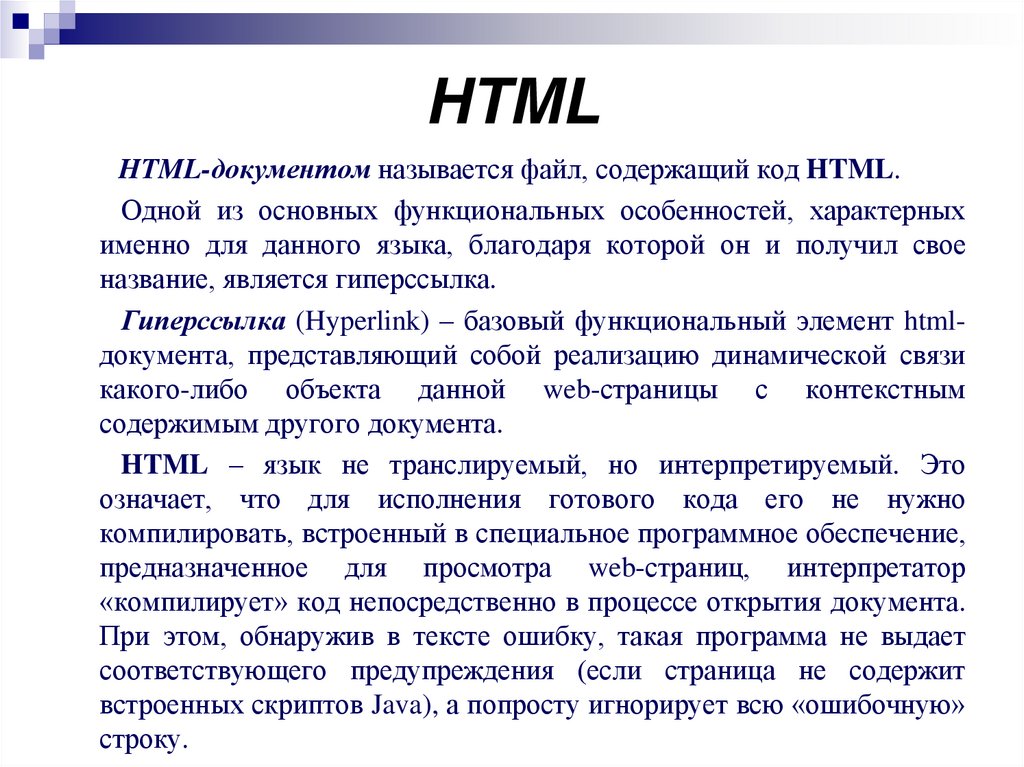

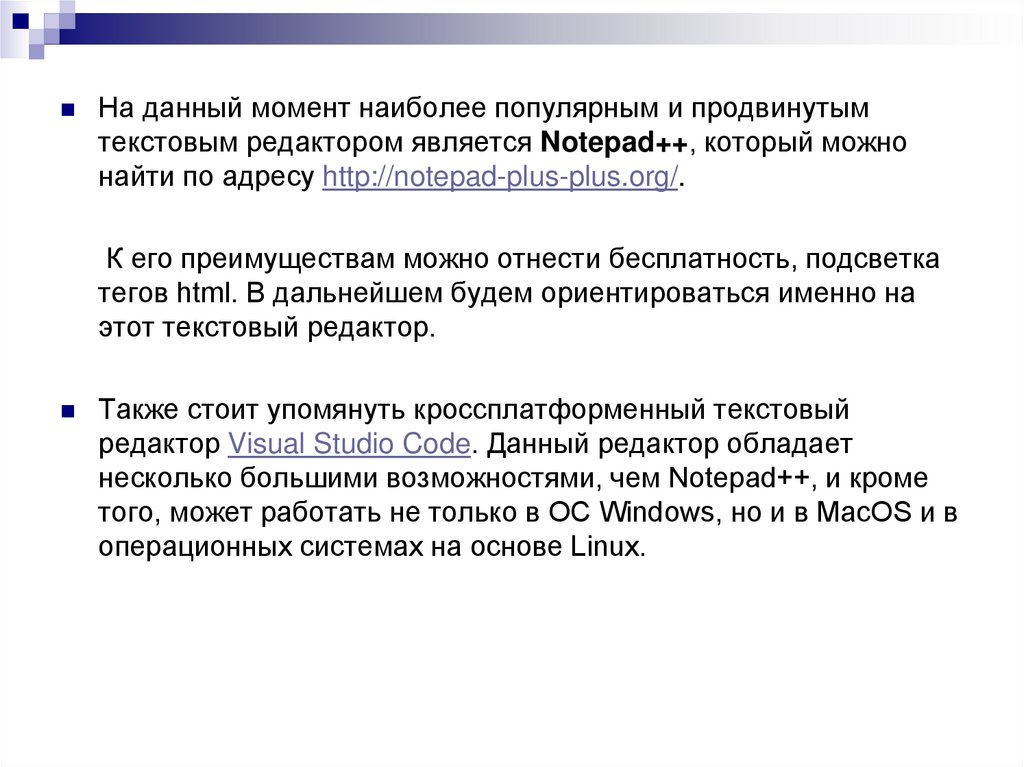


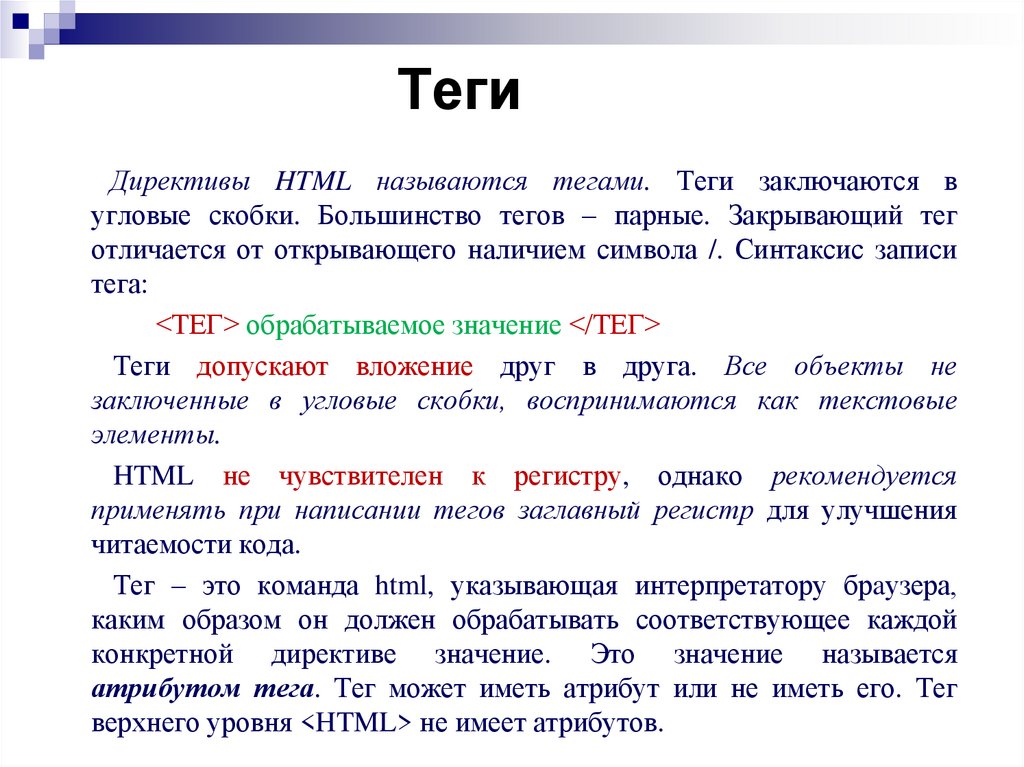

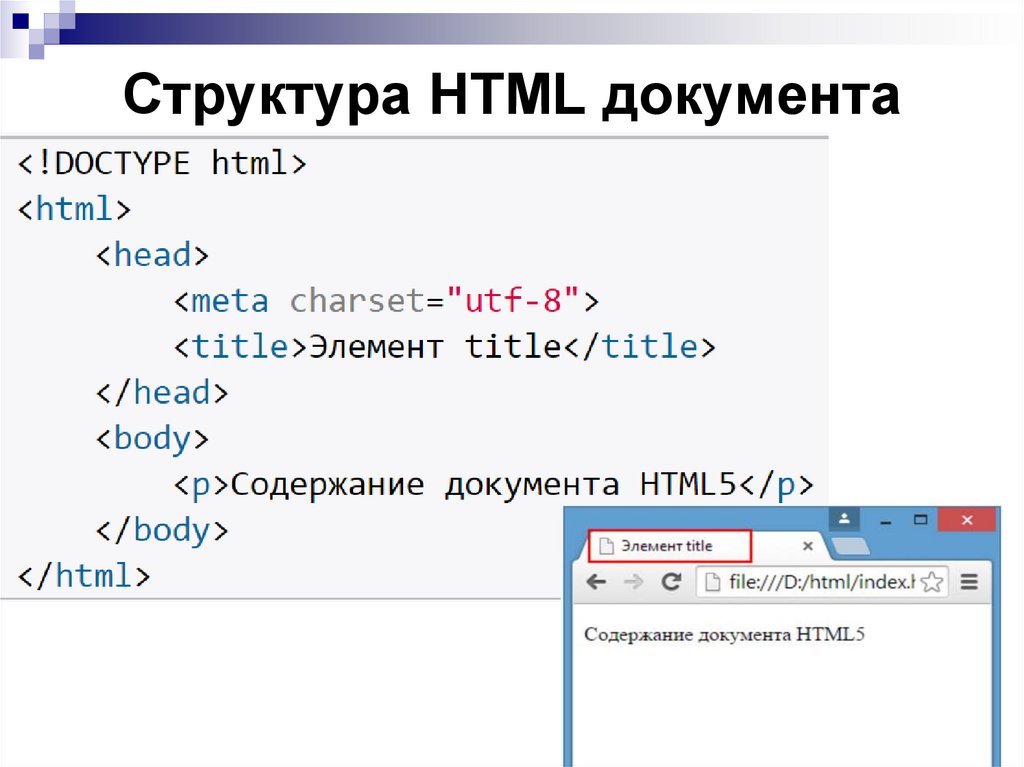
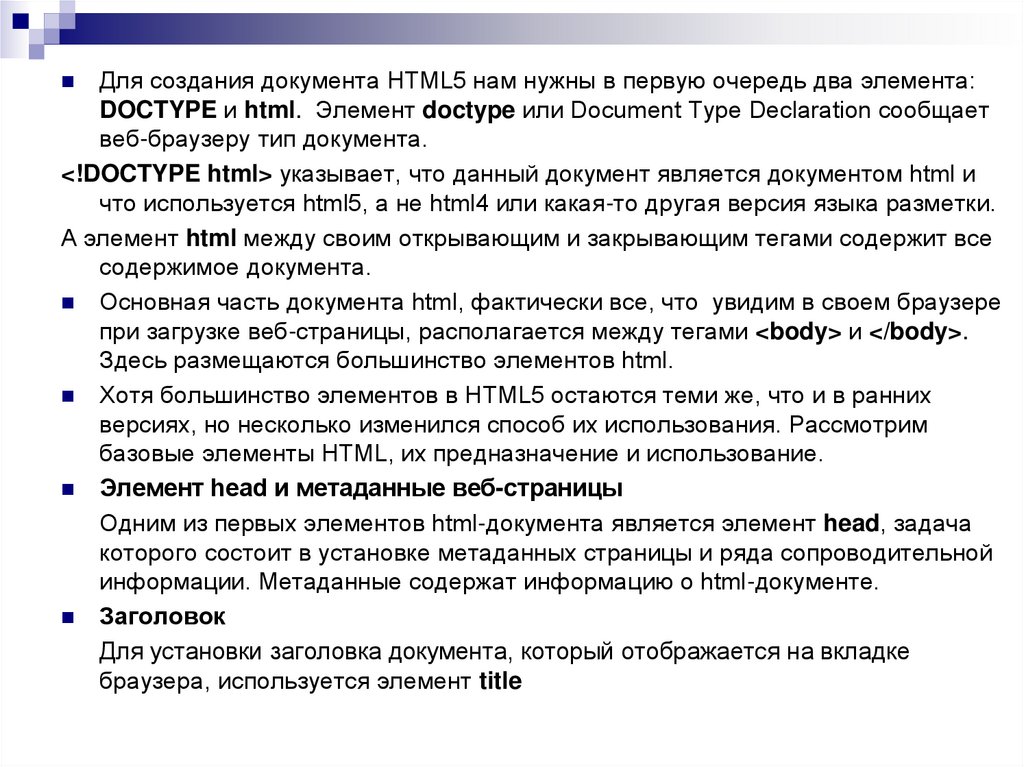
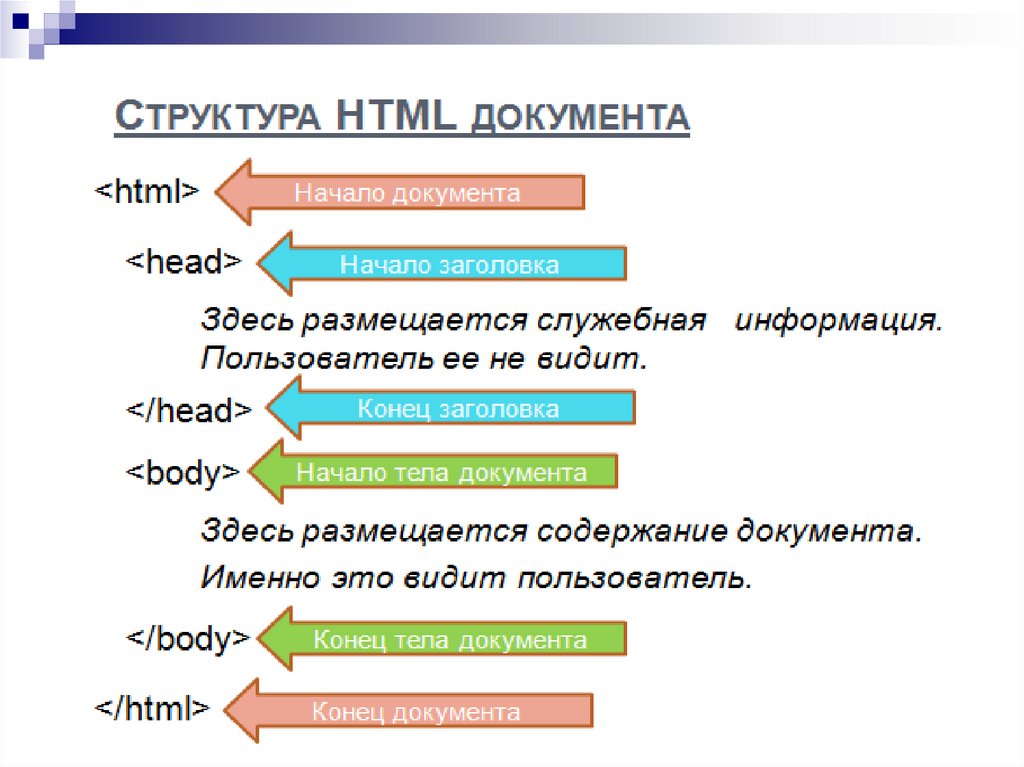

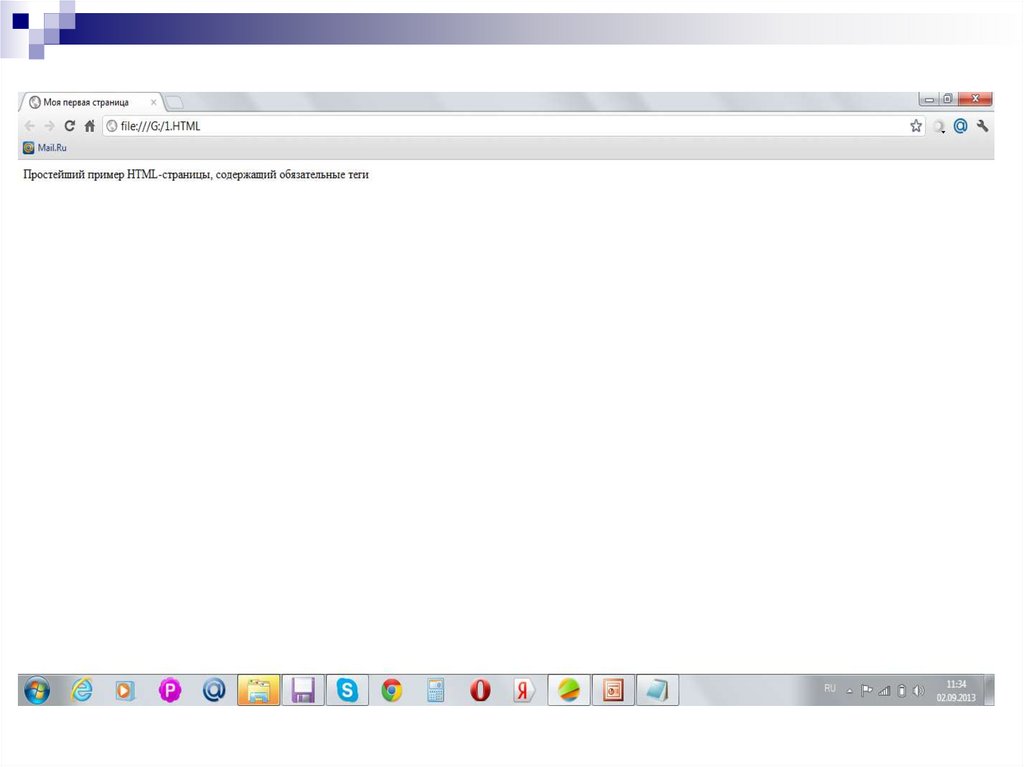
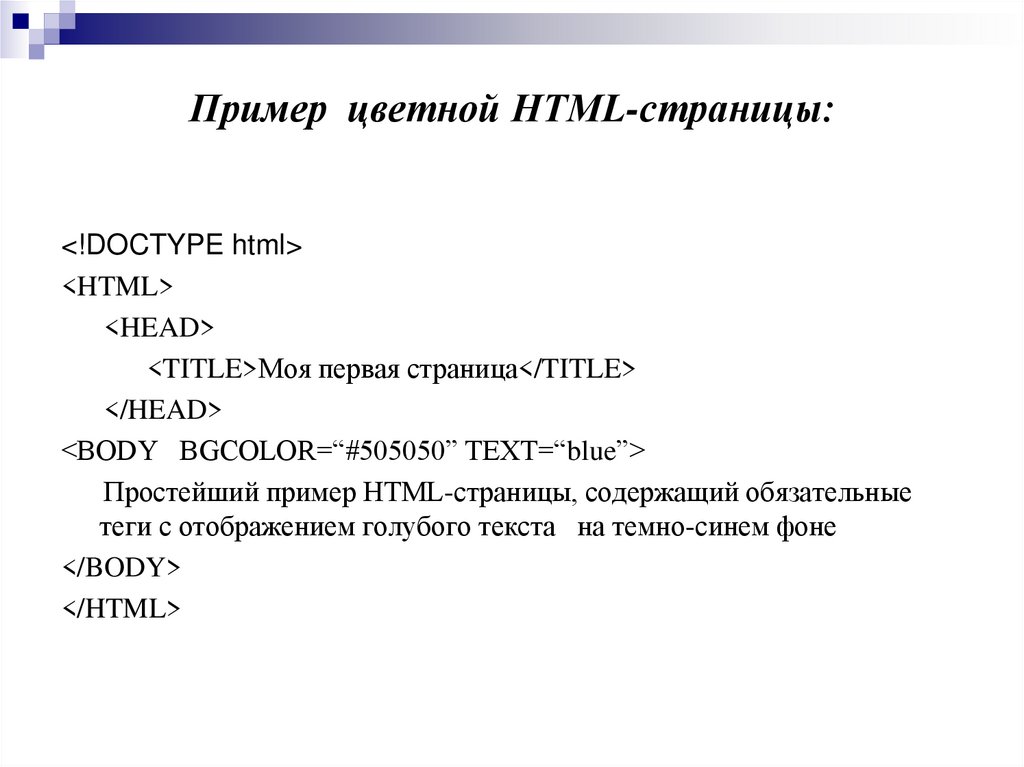
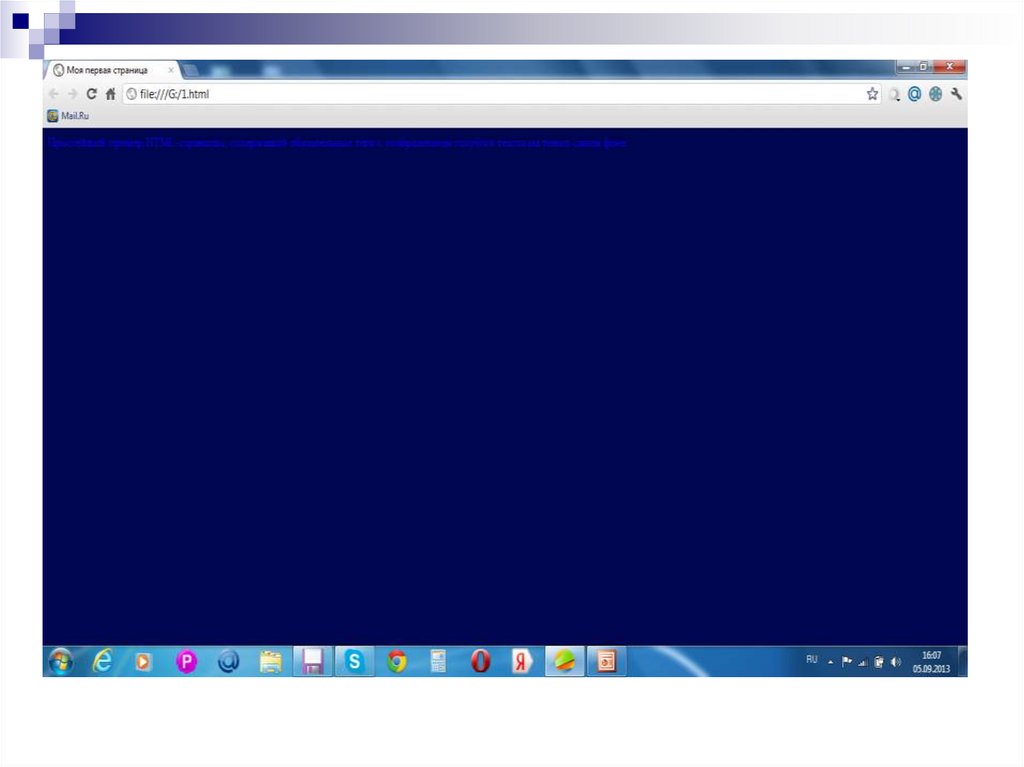


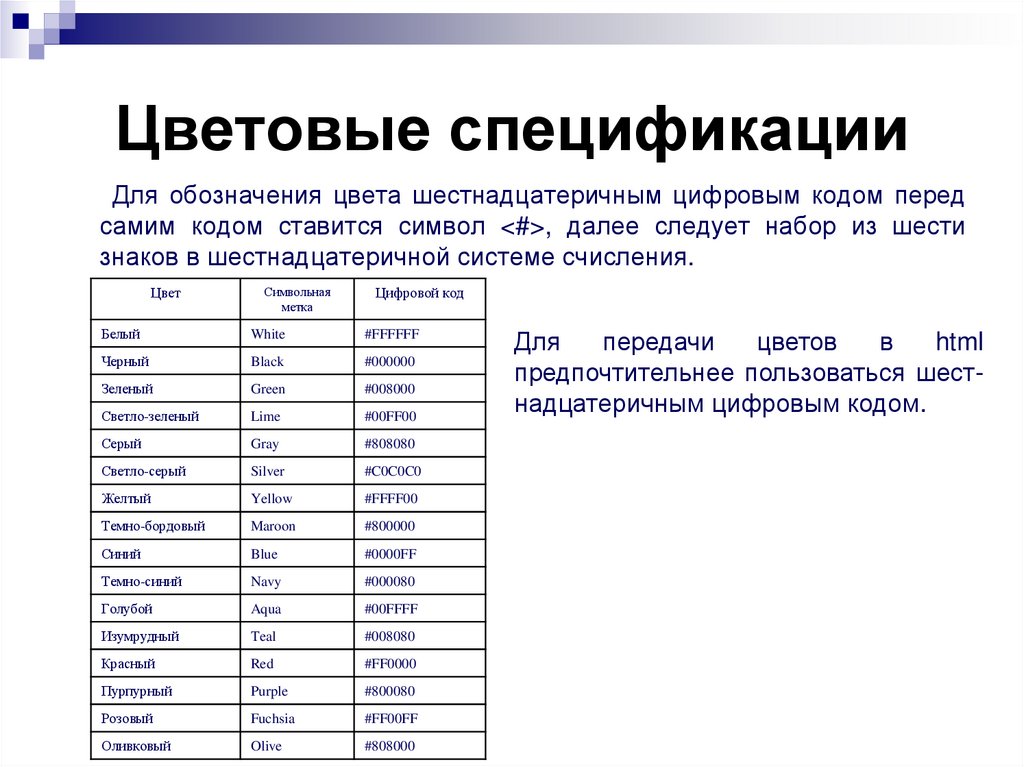

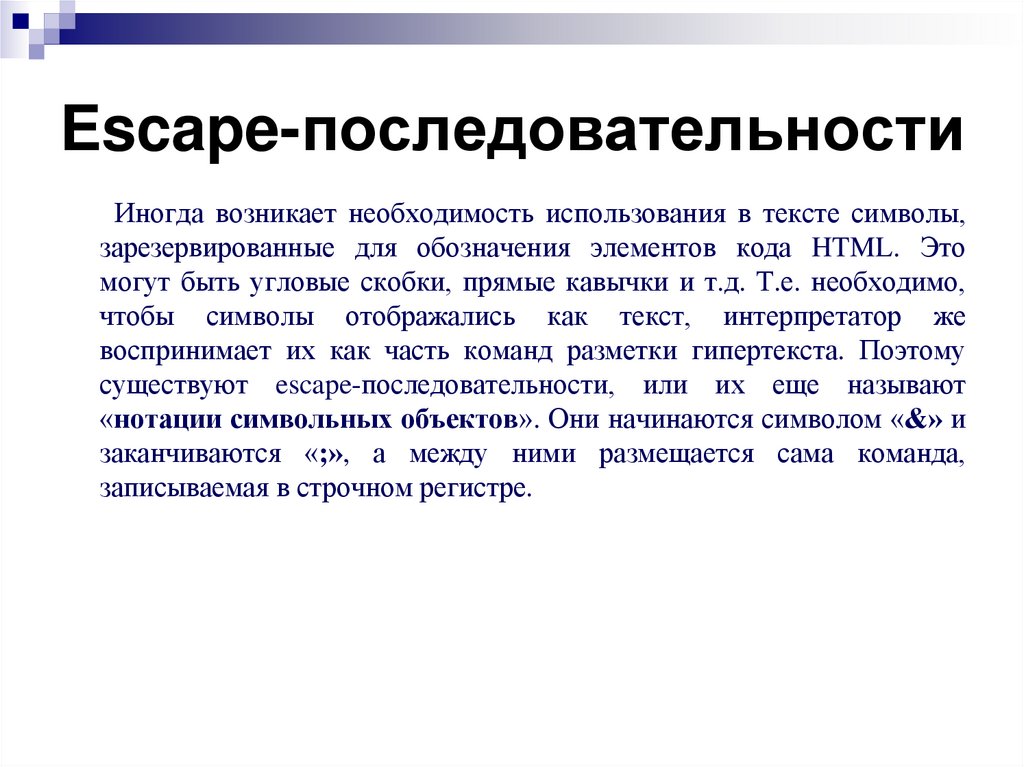

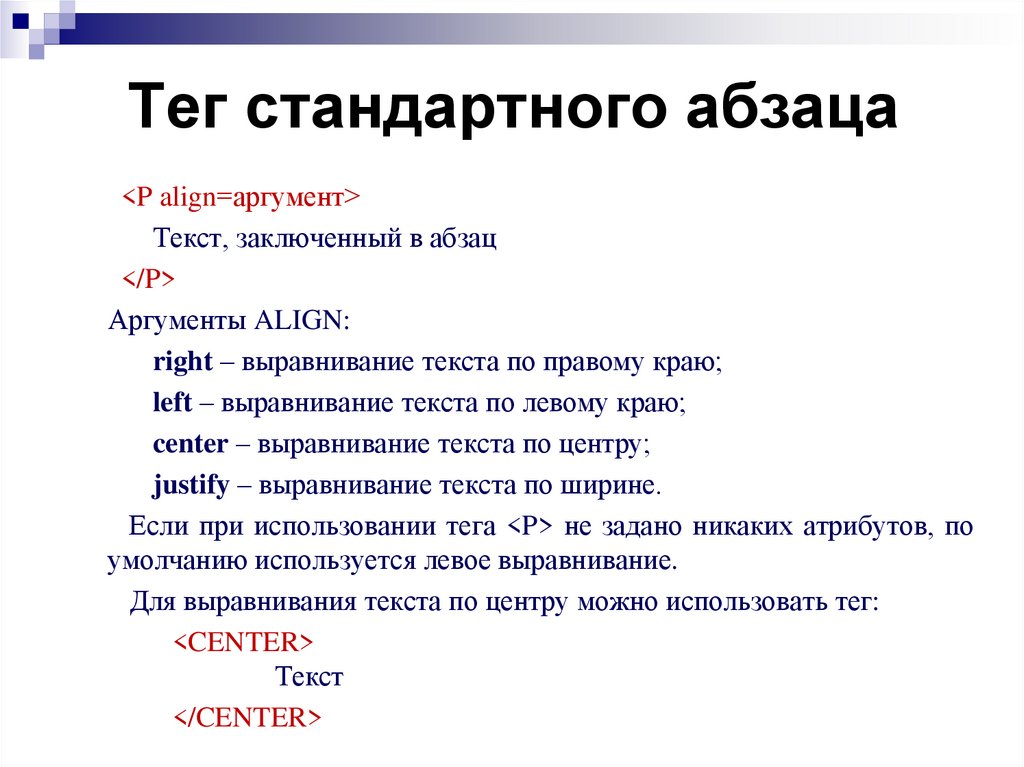
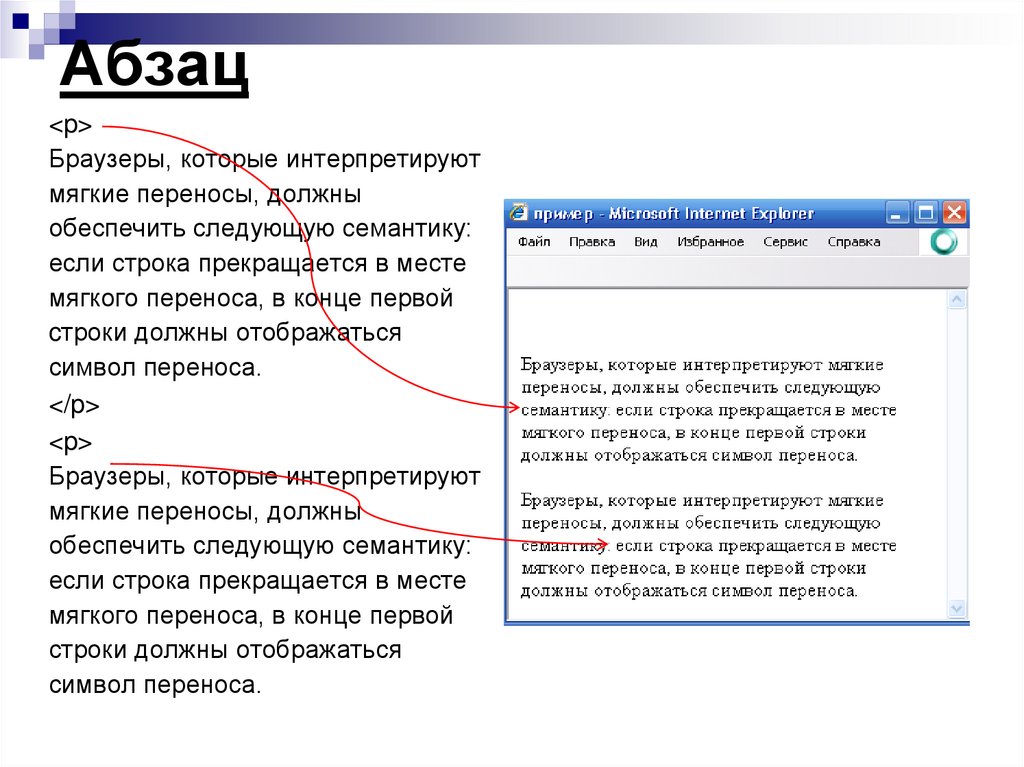
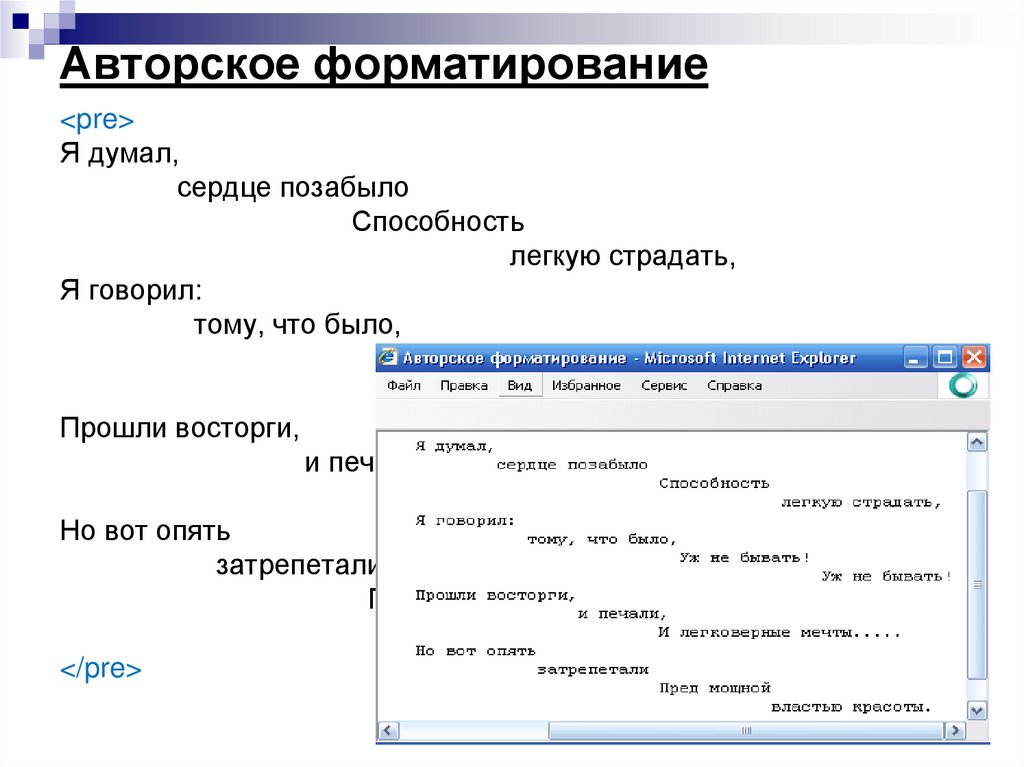


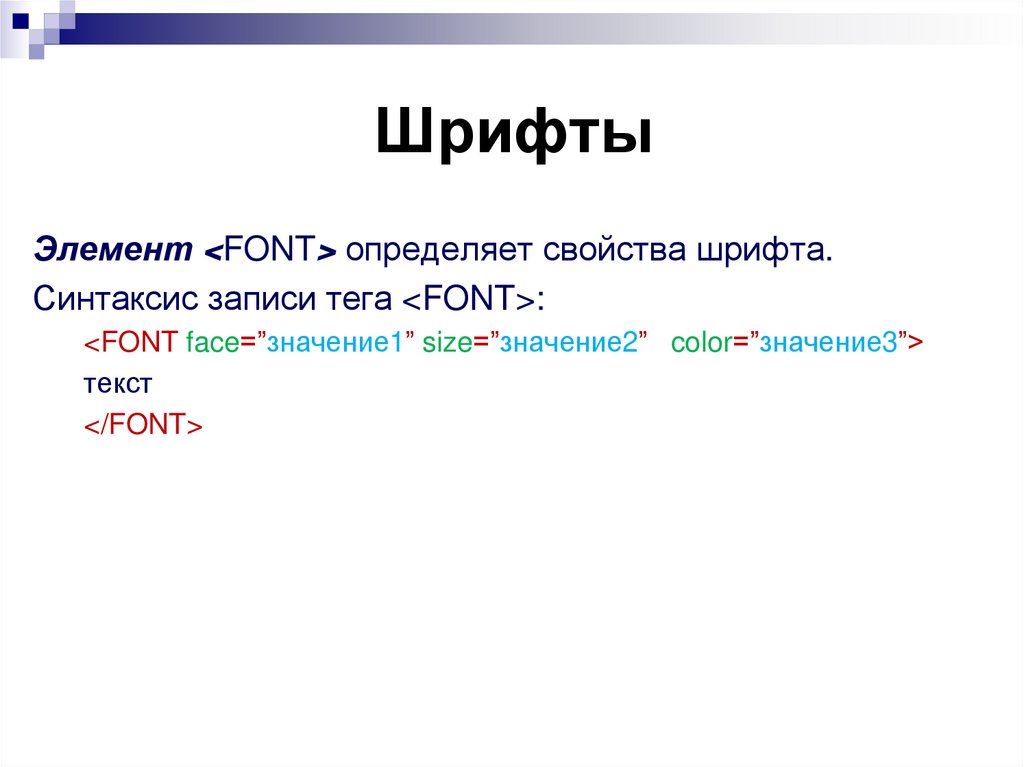


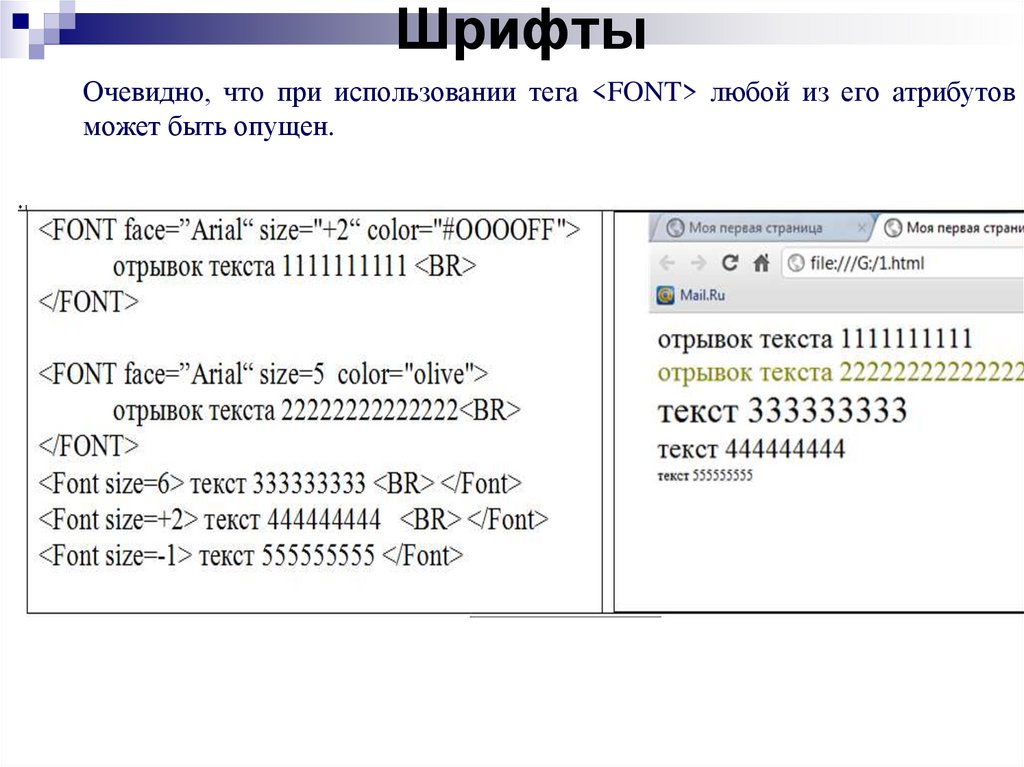






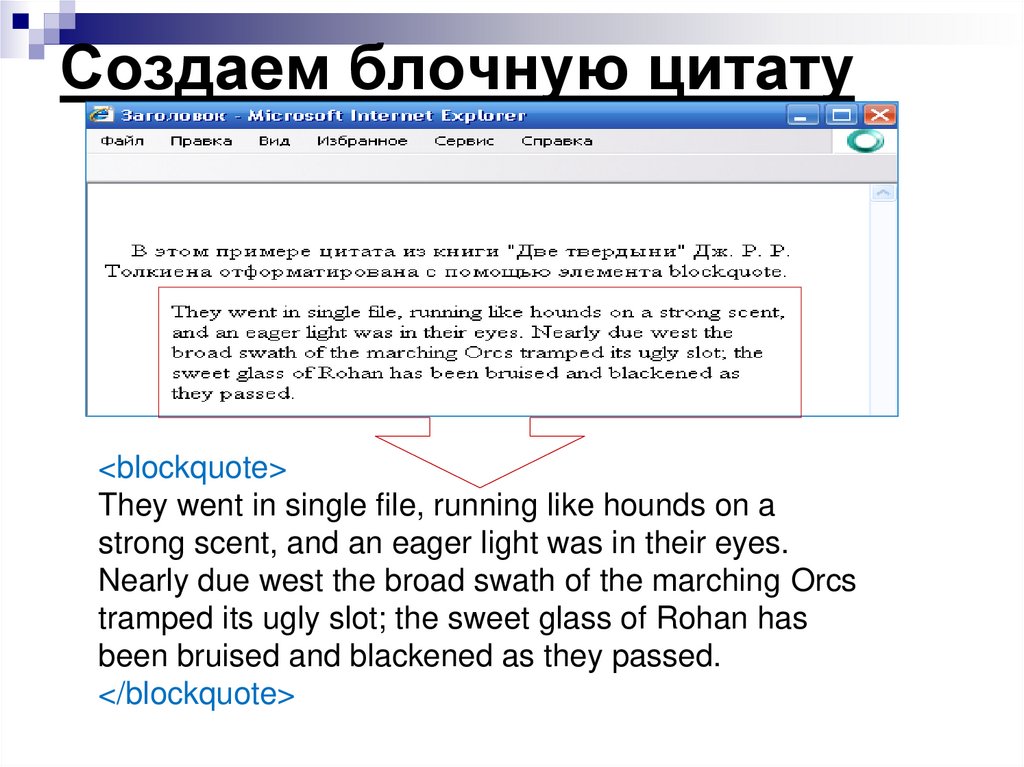
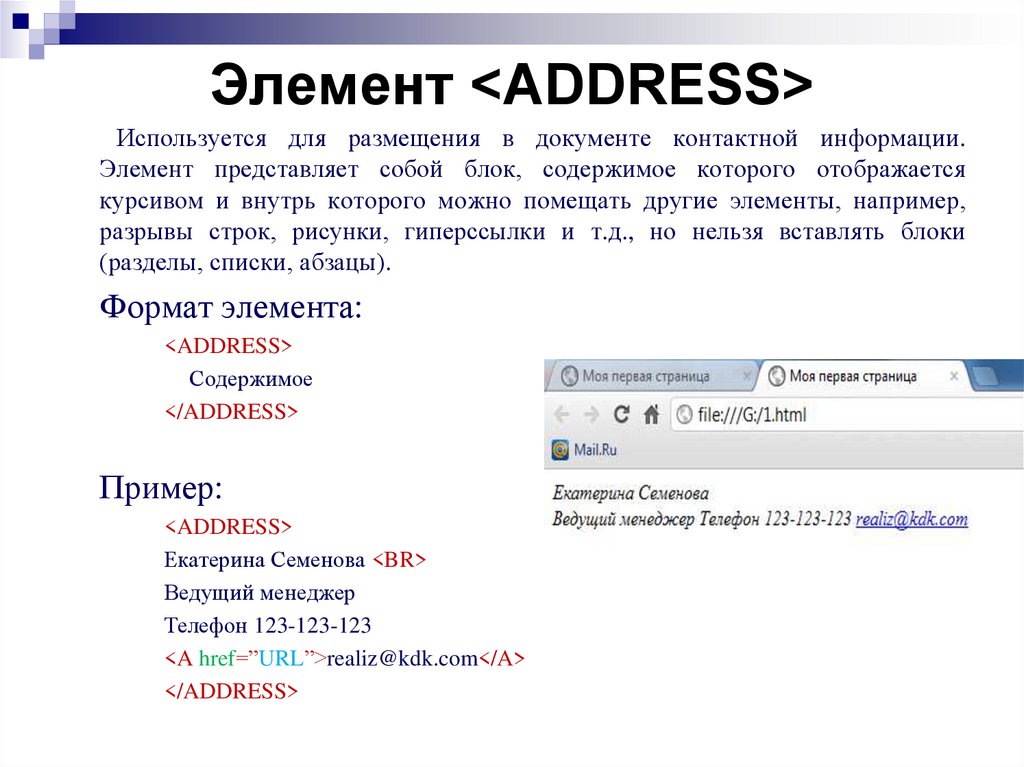




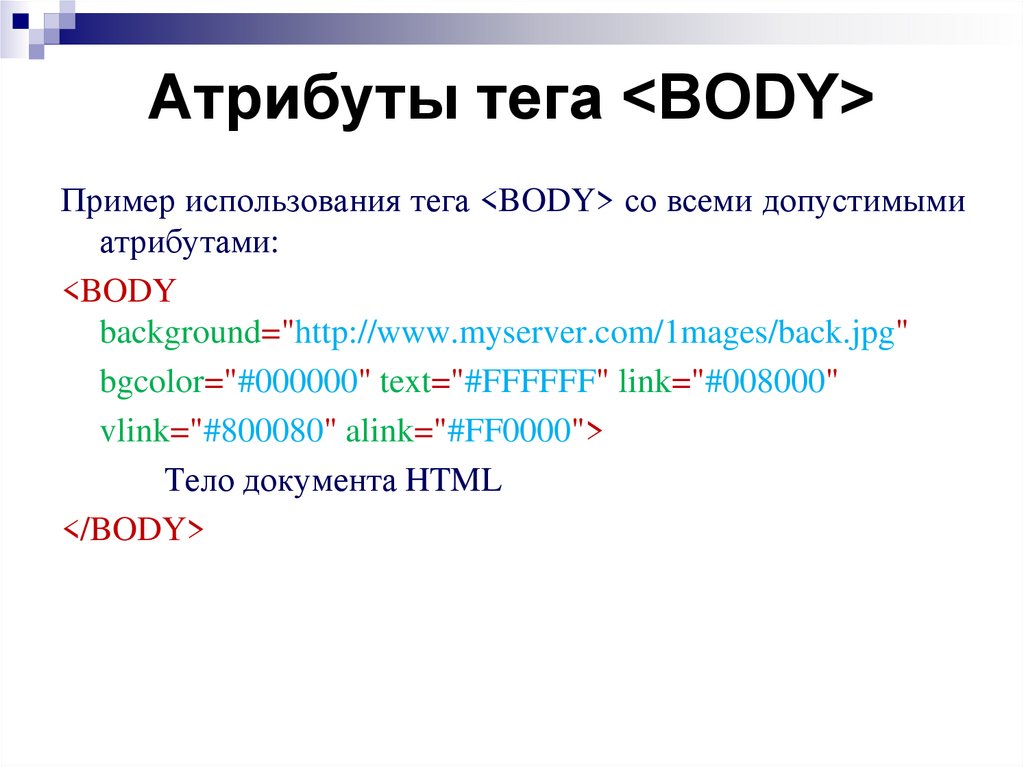



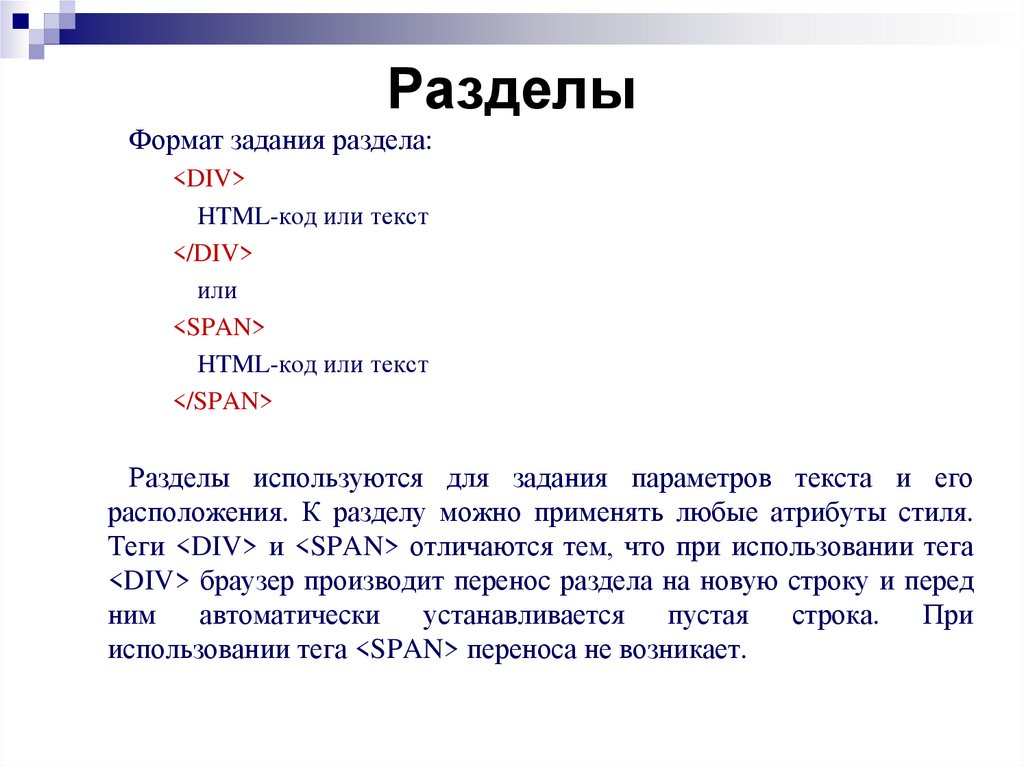

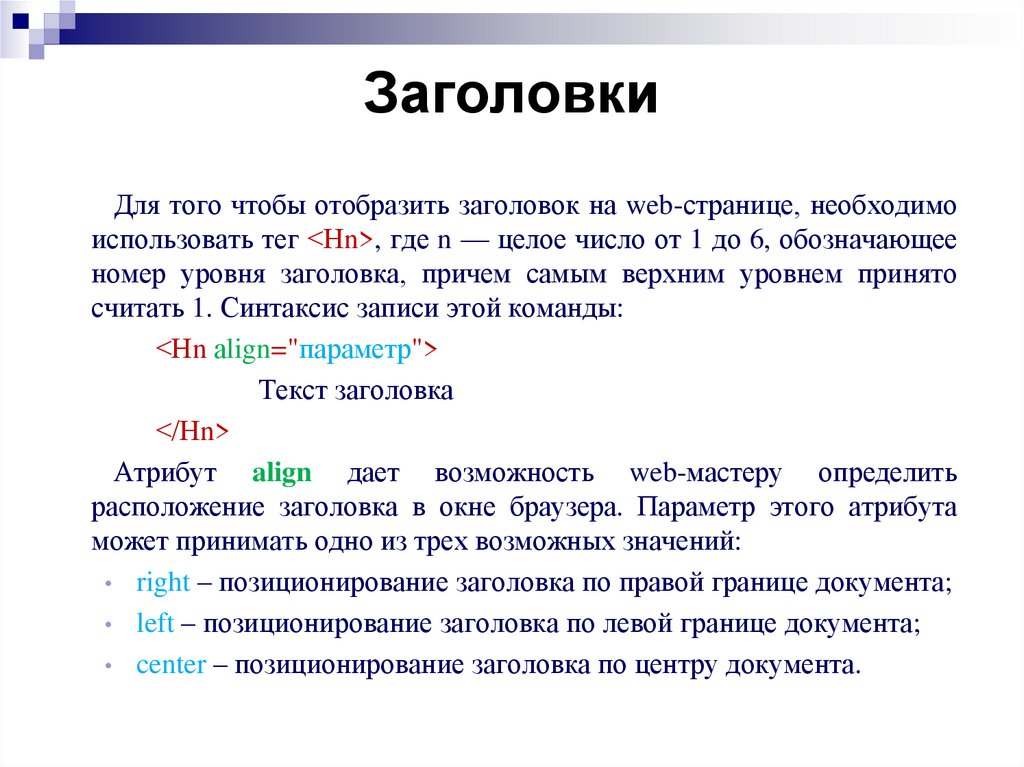
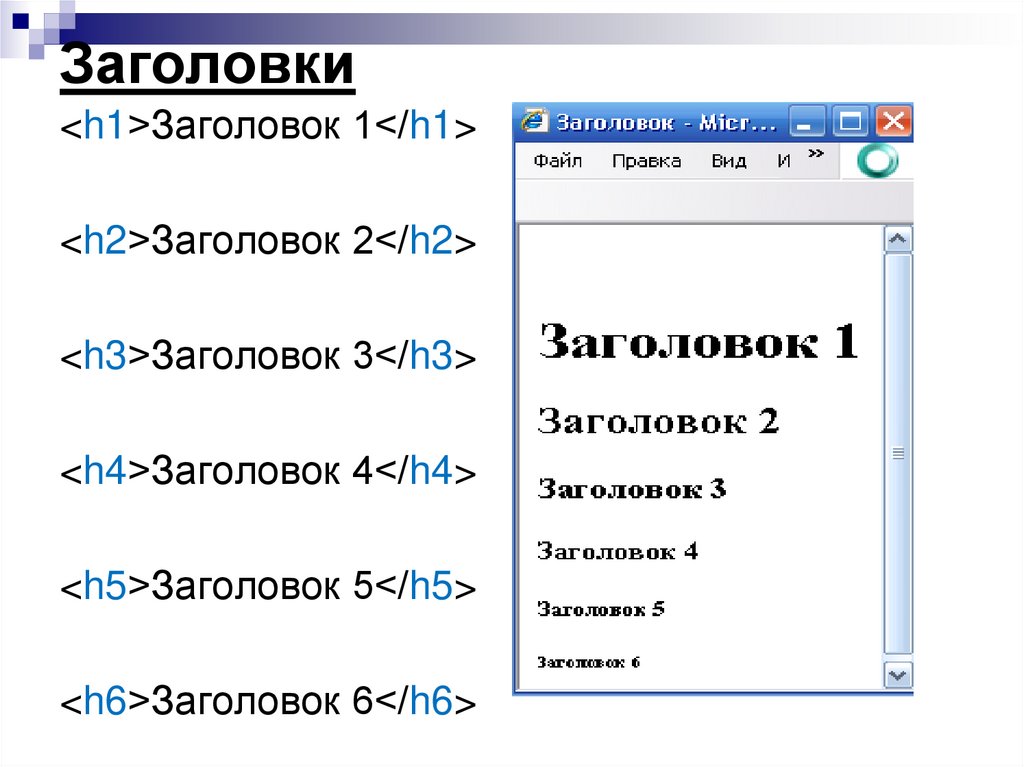



 Интернет
Интернет Программирование
Программирование








